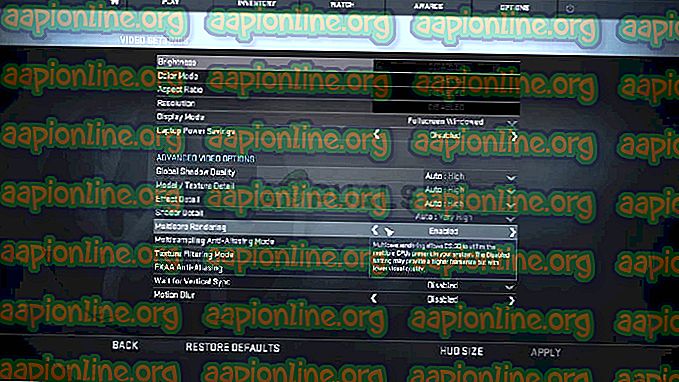Како поправити ЦС: ГО рушење, замрзавање и проблеми са црним екраном
Цоунтер Стрике Глобал Оффтацк (ЦС-ГО) једна је од најпопуларнијих игара првог човека доступна за ПЦ и наставак је Цоунтер Стрике 1.6. Игра сама по себи није веома захтевна за рачунар, и може је лако покренути, али стални пад, замрзавање и проблеми са црним екраном одвлаче забаву.

Ево неколико сличних грешака које деле сличне узроке и решења као проблем у вези са константним падовима који описујемо у овом чланку:
- ЦС: ГО је престао са радом: Овај проблем се јавља када ЦС: ГО или приликом покретања или у средини игре одједном престане да ради, а може приказати и поруку „ЦС: ГО је престао да ради“
- ЦС: ГО Блацк Сцреен: Највероватније због ГПУ-а, али то се дешава када екран постане црн, такође познат као КСОД, Блацк Сцреен оф Деатх.
- ЦС: ГО Замрзавање усред меча са петљањем звука: То се догађа када се игра смрзне, а звук и даље кружи.
- ЦС: ГО задржава пад: Без обзира на то што је учињено, игра се руши или при покретању или у средини.
Како поправити ЦС: ГО рушење, замрзавање и проблеми са црним екраном
Узроци су различити за различите сценарије, али игра се обично руши без кода грешке или стварно свега што можете анализирати како би проблем нестао. Срећом, припремили смо одређене методе које би вам могле помоћи да се лако решите проблема!
Садржај
- 1 Како поправити ЦС: ГО рушење, замрзавање и проблеми са црним екраном
- 1.1 Решење 1: Искључите компатибилни режим и обришите извршно
- 1.2 Решење 2: Прскање ЦФГ директоријума
- 1.3 Решење 2: Додајте неке опције покретања
- 1.4 3. решење: Зауставите оверцлоцкинг вашу графичку картицу
- 1.5 Решење 4: Онемогућити пред парење дељено паром
- 1.6 Решење 5: Деинсталирајте најновију Виндовс исправку
- 1.7 Решење 6: Онемогућавање приказивања више језгара
- 1.8 Решење 7: Користите старије НВИДИА драјвере
Решење 1: Искључите начин компатибилности и обришите извршно
Ако сте укључили начин компатибилности за Цоунтер Стрике Глобал Оффтацк као део другог процеса или ако је укључен као споредни ефекат других процеса, свакако бисте требали размотрити онемогућавање ове опције и покушати поново покренути игру да бисте видели да ли се руши. и даље се јављају. Ова метода је вероватно најједноставнија, па се обавезно прво проверите.
- Пронађите пречац Цоунтер Стрике Глобал Оффтацк на радној површини или потражите оригинални извршни програм доступан у мапи у коју сте инсталирали игру.
- Такође можете да потражите игру кликом на дугме „Старт“ или дугме за претрагу поред ње и почнете да куцате. У сваком случају, кликните десним тастером миша на извршну датотеку и изаберите опцију Делете из контекстног менија који ће се појавити.

- Након тога, отворите свој Стеам клијент двоструким кликом на његову икону са радне површине или тражењем ње у Старт менију или траци за претрагу поред њега.
- Дођите до картице Библиотека у Стеам клијенту и пронађите Цоунтер Стрике Глобал Оффтацк на листи игара које сте инсталирали у својој библиотеци.
- Кликните десним тастером миша на ЦС: ГО и изаберите опцију Пропертиес из контекстног менија који ће се појавити. Отворите картицу Лоцал Филес у прозору Пропертиес и кликните на дугме Верифи Интегрити оф Гаме Филес.

- Требало би да се покрене аутоматски и скенираће вашу игру за недостајуће датотеке и поново учитати извршну датотеку коју сте управо избрисали. Вратите се у фасциклу извршне датотеке у Стеам >> стеамаппс >> цоммон >> Цоунтер Стрике Глобал Оффтацк (ако користите подразумевану библиотеку).
- Отворите картицу Компатибилност у прозору Својства и поништите потврдни оквир поред опције „Покрени овај програм у режиму компатибилности за:“ у одељку Компатибилни режим.
- Кликните или У реду или Примени и поново покрените рачунар само да бисте били сигурни да су промене примењене. Проверите да ли је проблем сада нестао.

2. решење: Уврните директоријум ЦФГ
Понекад промена у одређеним поставкама игре може довести читаву игру на колена и грешке се сигурно дешавају. Понекад ажурирање игара мења ова подешавања на начин на који рачунар не може да поднесе, а ваш избор је да та подешавања некако ресетују. Постоје два начина за то:
- Идите до директоријума за инсталацију Стеам-а. Ако нисте конфигурирали било какве промјене тијеком поступка инсталације у вези с потребном инсталацијском мапом, то би требао бити Локални диск >> Програмске датотеке или Програмске датотеке (к86).
- Међутим, ако на радној површини имате пречицу програма Стеам, једноставно је кликните десним тастером миша и изаберите опцију Отвори локацију датотеке из контекстног менија који ће се појавити.

- Надаље, идите до стеамаппс-а >> уобичајене и потражите Цоунтер-Стрике глобалну офензиву. Идите до директорија цсго.
- Пронађите фасциклу под називом цфг у мапи цсго, кликните десним тастером миша на њу и изаберите опцију Преименуј из контекстног менија.
- Преименујте у мапу на нешто попут цфг.олд и потврдите промене. Поново покрените игру и исправно конфигуришите своја подешавања, избегавајући пад сустава.
Алтернатива:
- Вратите се у мапу цсго у фасцикли за инсталацију Цоунтер Стрике-а и отворите цфг фолдер. Пронађите датотеку која се зове „валве.рц“, кликните десним тастером миша на њу, одаберите Преименуј и промените њено име у „валве.олд.рц“.
- Започните игру и проверите да ли се грешка и даље појављује.
2. решење: Додајте неке опције покретања
Опција покретања „аутоконфигије“ у Стеаму може се користити да бисте се решили и срушених и разних црних екрана који би се могли појавити када покренете игру. Ово је намењено корисницима који су инсталирали игру путем Стеам-а и ова метода је довољно једноставна да је не прескочите током процеса отклањања проблема.
- Отворите Стеам двоструким кликом на његову икону са радне површине или претрагом у менију Старт или траци за претрагу поред ње.

- Дођите до картице Библиотека у прозору Стеам и пронађите Цоунтер Стрике Глобал Оффтацк на листи игара које поседујете у вашој библиотеци.
- Кликните десним тастером миша на ЦС: ГО и изаберите опцију Пропертиес из контекстног менија који ће се појавити. Останите на картици Опћенито у прозору Својства и кликните на дугме Постави опције покретања.

- У прозору „Покретање“ откуцајте „-аутоцонфиг“. Ако је у прозору било опција за покретање, обавезно их раздвојите размаком. Проверите да ли се ЦС: ГО и даље руши на вашем рачунару.
- Ако ова метода покретања не даје добре резултате, покушајте да додате и овај: „цл_дисаблехтмлмотд 1“
3. решење: Зауставите оверцлоцкинг вашу графичку картицу
Оверцлоцкинг је технички поступак где корисници мењају максималну фреквенцију графике централног процесора у већу вредност која је изнад препоручених фабричких подешавања. Ово може вашем рачунару дати значајне перформансе и повећати брзину, али морате бити апсолутно опрезни будући да је било ситуација када су се цели уређаји покварили и чак завршили у диму.
Неки ЦПУ-и и ГПУ-и дефинитивно нису направљени за оверклоковање и чињеница је да неки модели надмашују друге. Оно што је још важније је да различити алати који се користе за оверклок ваших процесора (ЦПУ или ГПУ) раде боље или горе у зависности од процесора који се користи.
Враћање фреквенције процесора у првобитно стање зависи од софтвера који сте га користили да бисте га оверклокирали. Интел и АМД имају на располагању властите апликације које дозвољавају корисницима да оверклокују своје ЦПУ-е, али понекад имплементирају фабричке поставке оверклока које се активирају када, на пример, раде ЦС: ГО. Проверите да ли се судар и даље појављује током играња ЦС: ГО.
4. решење: Онемогућите дељење пред парирања помоћу паре
Сада вам клијент Стеам може помоћи да брже и глатко учитавате одређене игре. Нова функција пред-кеширања схадер-а, која је за кориснике Бета Стеам-а почела да се емитује у новембру, а сада је свим корисницима стигла помоћу најновијег ажурирања клијента, омогућава Стеаму да преузме унапред комполирани шифрански шифра за ОпенГЛ и Вулкан игре. Дакле, уместо да ваш рачунар састави шифра шејдера високог нивоа у верзију оптимизовану за ваш ГПУ, Стеам ће га преварити за вас пре него што икада покренете игру.
Прави проблем је што његова функција, без обзира колико то невероватно звучи, понекад узрокује рушење разних видео игара, а ЦС: ГО није изузетак. Има доста корисника који тврде да су успели да реше проблем једноставним деактивирањем ове поставке у Стеам опцијама.
- Отворите Стеам двоструким кликом на његову икону са радне површине или претрагом у менију Старт или траци за претрагу поред ње.
- У менију на врху прозора кликните на Стеам и из падајућег менија одаберите Сеттингс.

- На лијевом окну за навигацију притисните дугме Схадер Пре-Цацхинг и уклоните потврдни оквир поред опције „Енабле Схадер Пре-Цацхинг“ на десној страни екрана.
- Увјерите се да сте потпуно изашли из Стеам клијента кликом на Стеам >> Екит из горњег менија или десним кликом на икону Стеам у доњем десном дијелу екрана (системска трака) и одаберите Екит. Проверите да ли се и даље догађају пади.

Решење 5: Деинсталирајте најновију Виндовс исправку
Чини се да је неколико корисника почело да доживљава исти проблем након последњег ажурирања система Виндовс, а чини се да је побркала одређена подешавања у игри. Ово је лоше јер би Виндовс ажурирања требало да донесу исправке и побољшања перформанси, али најбоље што можете учинити је деинсталирати најновију исправку и надати се да ће Виндовс издати ново.
- Кликните на дугме „Старт“ и покушајте да отворите контролну плочу тако што ћете је откуцати и кликнути на прву опцију на врху. Такође, можете да кликнете икону зупчаника да бисте отворили апликацију Подешавања јер вероватно користите Виндовс 10.
- Ако користите контролну таблу, пређите на Прикажи као: Категорија у горњем десном углу и кликните на Деинсталирање програма у пољу Програми. На десној страни екрана требало би да видите дугме Прикажи инсталиране исправке, па кликните на њега.

- Ако сте корисник оперативног система Виндовс 10 који користи апликацију Подешавања, кликните на дугме Ажурирање и безбедност и идите на картицу Ажурирање система Виндовс. Помичите се према доле док не видите дугме Прикажи историју ажурирања и кликните на њега.
- Сада би се требао појавити нови екран и на врху бисте требали видјети гумб Уннсталл исправке, па кликните на њега.

- У сваком случају, сада бисте могли да видите листу инсталираних ажурирања за ваш рачунар. Проверите у одељку Мицрософт Виндовс на дну да ли постоје исправке које би могле утицати на вашу ЦС: ГО игру и проузроковати сталне рушење.
- Померите се улево да бисте видели ступац Инсталирано на, који би требало да приказује датум када је ажурирање инсталирано, тако да обавезно деинсталирајте касне по датуму.

- Кликните на ажурирање једном и изаберите опцију Деинсталирање при врху и следите упутства која ће се појавити на екрану како бисте се ослободили ажурирања.
- Сачекајте да Мицрософт објави нову исправку која би требало да се инсталира аутоматски.
6. решење: Онемогућавање приказивања више језгара
Иако би ова опција требала олакшати и углађивати ваше искуство у игри, за неке кориснике она представља ноћну мору која је често рушила њихову игру током меча, али нису знали за шта да криве. Срећом, неки људи су се одлучили да поделе ово решење и свакако бисте требали испробати ако горњи методи не успију.
- Отворите Стеам двоструким кликом на његову икону са радне површине или претрагом у менију Старт или траци за претрагу поред ње.

- Дођите до картице Библиотека у прозору Стеам и пронађите Цоунтер Стрике Глобал Оффтацк на листи игара које поседујете у вашој библиотеци.
- Кликните десним тастером миша на ЦС: ГО и изаберите опцију Плаи Гаме. Након што се игра отвори, кликните на Оптионс из горњег менија у игри. Изаберите Видео Сеттингс из падајућег менија.
- У прозору Видео Сеттингс (Поставке видео записа), проверите под Адванцед Адванцед Оптионс (Опције видео записа) за поставку Мултицоре Рендеринг (Режим приказивања вишеструких записа) и кликните стрелицу поред ње да бисте је пребацили на Дисаблед (Онемогућено). Кликните на дугме Примени у доњем десном екрану.
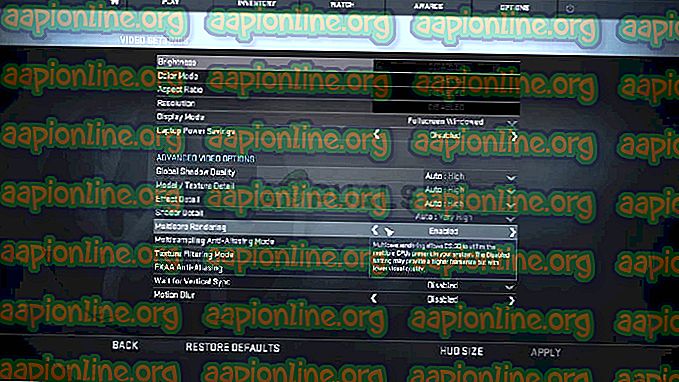
- Поново покрените игру да бисте применили измене и проверите да ли се још увијек догађају рушења.
7. решење: Користите старије НВИДИА драјвере
Корисници су известили да су нови драјвери 396.24 и 396.18 НВИДИА заправо почели да изазивају стални ЦС: ГО пад на рачунарима. Ово показује да новост није увек боља и да „ажурирање“ понекад може погоршати ствари. Да бисте привремено решили проблем (док НВИДИА не објави нове управљачке програме) можете користити управљачке програме 390.кк који правилно играју игру.
- Кликните на Старт мени у доњем левом делу радне површине, откуцајте „Управитељ уређаја“ са отвореним менијем Старт, а требао би се појавити на врху, тако да проверите да ли кликните на њега. Такође можете да кликнете на Виндовс тастер и тастер „Р“ истовремено да отворите дијалошки оквир „Покрени“. Упишите „девмгмт.мсц“ у оквир и кликните ОК да бисте га покренули.

- Будући да је управљачки програм графичке картице који желите заменити на рачунару, проширите категорију адаптера за екран, кликните десним тастером миша на своју видео картицу и изаберите опцију Деинсталирање уређаја.

- Потврдите све дијалоге који могу тражити да потврдите брисање тренутног управљачког програма за видео записе и сачекате да се поступак заврши.
- Потражите управљачке програме за 390.кк за одговарајућу графичку картицу. Требао би бити доступан на веб локацији НВИДИА, али требало би да прикупите и неке основне информације о вашем подешавању како бисте преузели одговарајући управљачки програм који је погодан за вас. На овом линку ћете моћи да пронађете страницу за напредно претраживање возача.

- Обавезно попуните податке о вашој графичкој картици, вашем оперативном систему који сте инсталирали и изаберите Препоручено / Овјерено под опцијом Препоручено / Бета. Пронађите и преузмите управљачки програм 390.кк за своју графичку картицу.
- Пронађите датотеку коју сте управо преузели у мапи за преузимања, двокликните је на њу, потврдите неке сигурносне упуте и слиједите упуте на екрану да бисте инсталирали овај управљачки програм. Проверите да ли се ЦС: ГО и даље руши.